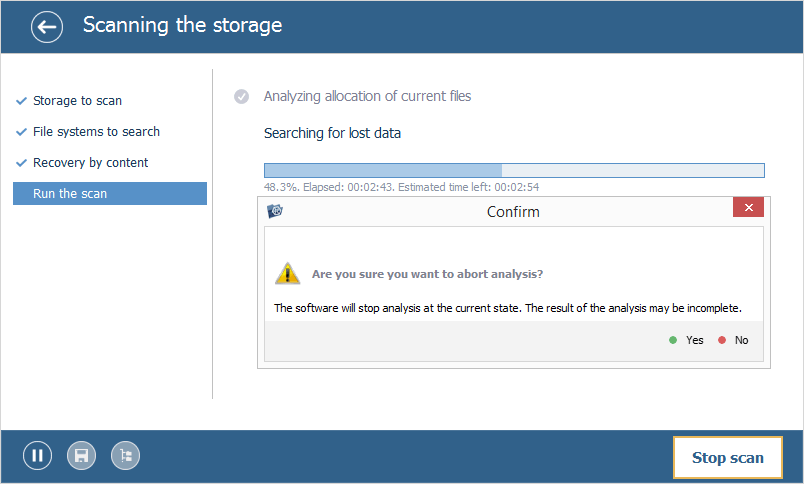Ausführung eines Scans
Um die Suche nach verlorenen Daten mithilfe von UFS Explorer anzufangen, müssen Sie das Scannen des im Speichernavigationsbereich ausgewählten Speichers starten und dann Parameter für das Verfahren definieren. Beachten Sie jedoch, dass der Scan keine Ergebnisse liefert, wenn Sie mit irgendeiner Art von komplexem Speicher arbeiten und den auf einzelnen Komponenten statt auf dem gesamten System ausführen. Einige spezifische Speicher erfordern möglicherweise auch zusätzliche Transformationsschritte, zum Beispiel muss ein verschlüsseltes Volumen vorher entschlüsselt werden, um den korrekten Scan zu ermöglichen.
Der Scan kann über das Werkzeug "Diesen Speicher scannen" in der Hauptsymbolleiste, die Option "Nach verlorenen Daten scannen" im Kontextmenü des Speichers oder die Schaltfläche "Scan starten" am unteren Rand des Hauptbildschirms angelaufen werden. Es ist auch möglich, den aus dem für eine Partition geöffneten Explorer-Element zu starten, indem Sie das Werkzeug "Dieses Dateisystem nach verlorenen Daten scannen" aus der Hauptsymbolleiste des Explorers verwenden.

Jede der oben beschriebenen Manipulationen öffnet den Scan-Parameterdialog für den ausgewählten Speicher. Die Software beschließt automatisch die optimalen Standardwerte. Sie können diese beibehalten oder bestimmte Parameter Ihren Anforderungen entsprechend ändern.
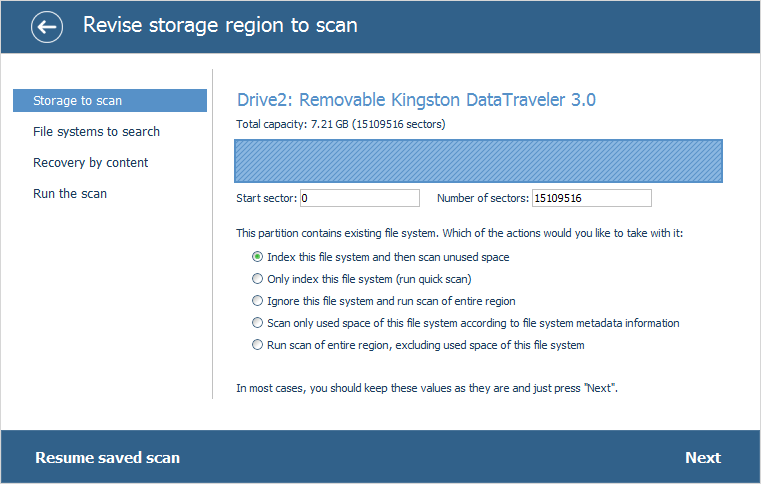
Der aktuelle Schritt der Anpassung des Verfahrens wird im links positionierten Konfigurationsschritte-Bereich angezeigt. Sie können zwischen verschiedenen Schritten navigieren, indem Sie die Schaltfläche "Weiter" unten im Fenster und die pfeilähnliche Schaltfläche "Zurück" oben im Fenster verwenden.
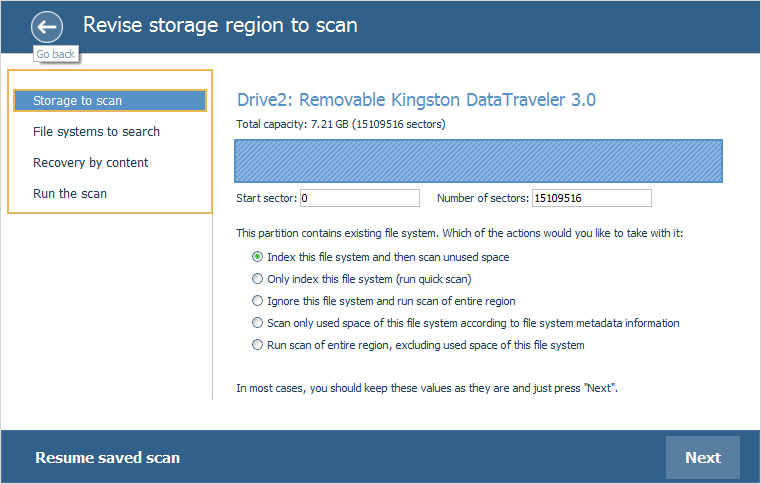
Der erste Schritt "Speicher zum Scannen" präsentiert Parameter in Bezug auf den Quellspeicher, der auf das Vorhandensein verlorener Daten analysiert wird.
Die Informationen über den Speicher werden automatisch von der Software ausgefüllt und umfassen Name, Gesamtkapazität und Größe in Sektoren.
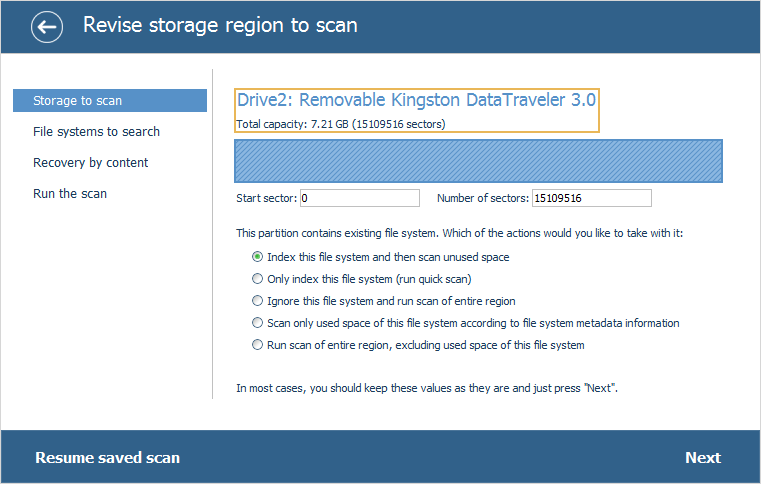
Der Bereich der zu scannenden Sektoren auf dem Laufwerk kann automatisch vom Programm definiert werden, z. B. wenn der Scan einer Partition gestartet wird, oder manuell eingerichtet werden, wenn Sie nur einen Teil des ausgewählten Speichers scannen möchten, indem Sie die Werte für Startsektor und die Anzahl der Sektoren danach eingeben. Der Visualisierungsbalken über den genannten Parametern zeigt den Anteil des gescannten Speicherplatzes im Verhältnis zur Gesamtkapazität des Speichers.
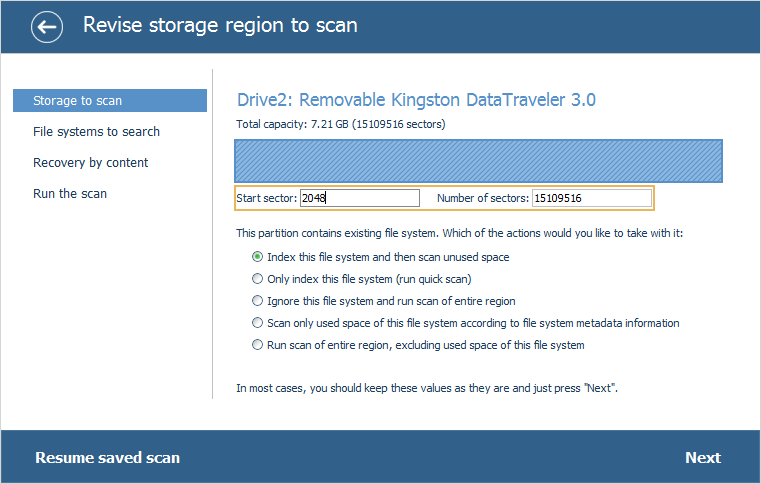
Wenn der Scan für eine Partition konfiguriert wird und ein gültiges Dateisystem darauf erkannt wurde, können Sie festlegen, wie es von UFS Explorer verarbeitet werden soll. Das Programm kann einfach seine Struktur indizieren, indizieren und dann den verbleibenden ungenutzten Speicherplatz analysieren, das Dateisystem vollständig ignorieren und den ausgewählten Bereich des Speichers scannen, nur den vom Dateisystem belegten Speicherplatz (gemäß seinen Metadaten) durchsuchen oder diesen Raum während des Scans weglassen.
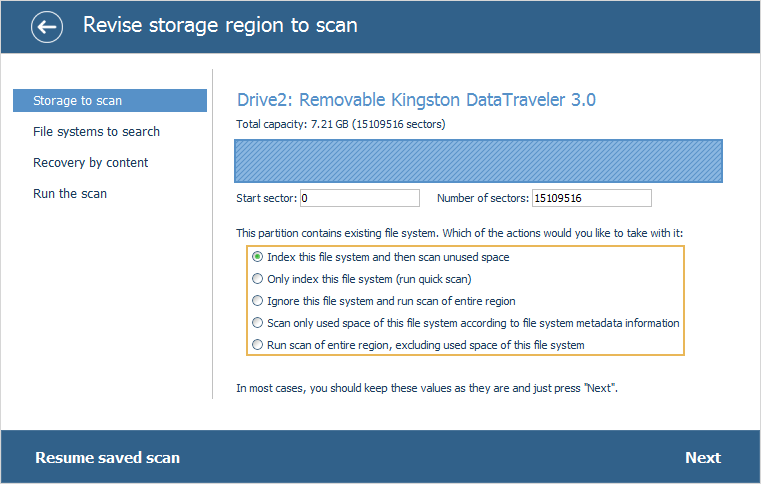
Die Schaltfläche "Suche fortsetzen" unten ermöglicht es, den Scan an der Stelle fortzusetzen, an der er in einer *.ssdb-Datei gespeichert wurde. Navigieren Sie einfach zum Speicherort der Datei und klicken Sie auf "Öffnen". Der Prozess beginnt sofort mit dem Fortschritt, den er hatte, als der Scan beendet wurde.
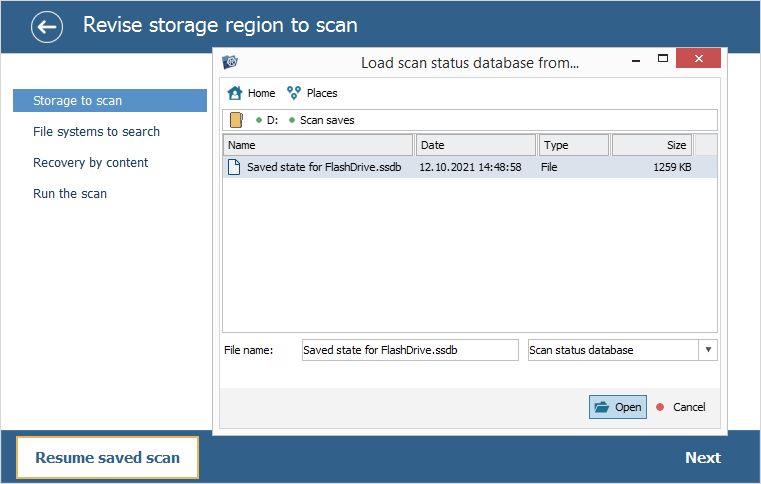
Der zweite Schritt "Dateisysteme zur Suche" besteht in der Auswahl der Dateisysteme, nach denen die Anwendung während des Scans suchen soll. Falls Sie genau wissen, welche Art von Dateisystem auf dem Speicher implementiert wurde, können Sie die überzähligen Varianten abwählen.
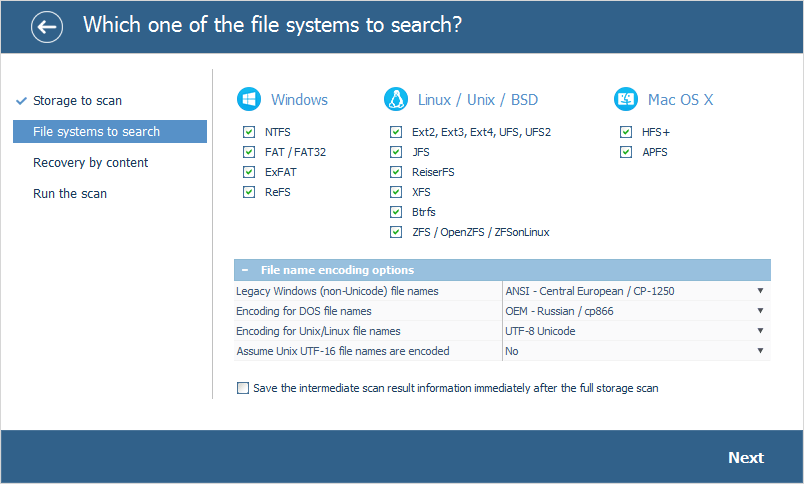
Bei Bedarf können Sie auch die "Optionen für Dateinamencodierung" konfigurieren, um die korrekte Darstellung von Dateinamen in der Software für Legacy-Windows (Nicht-Unicode), DOS und Unix/Linux zu ermöglichen. Die am besten geeignete Codierung kann aus den Dropdown-Listen, die sich mit einem einzigen Klick auf das jeweilige Feld öffnen, ausgewählt werden.
Die Option "Kodierung von UTF-16-Dateinamen annehmen" ermöglicht es, die Unicode-UTF-16-Codierung in die für Ihr Dateisystem typische zu ändern. Wenn das Dateisystem UTF-16 Unicode verwendet (z. B. Linux JFS), können seine Dateinamen in UTF-16 gespeichert werden. Wenn das Dateisystem eine andere Codierung einsetzt, wählen Sie "Ja" für die korrekte Darstellung von Dateinamen.
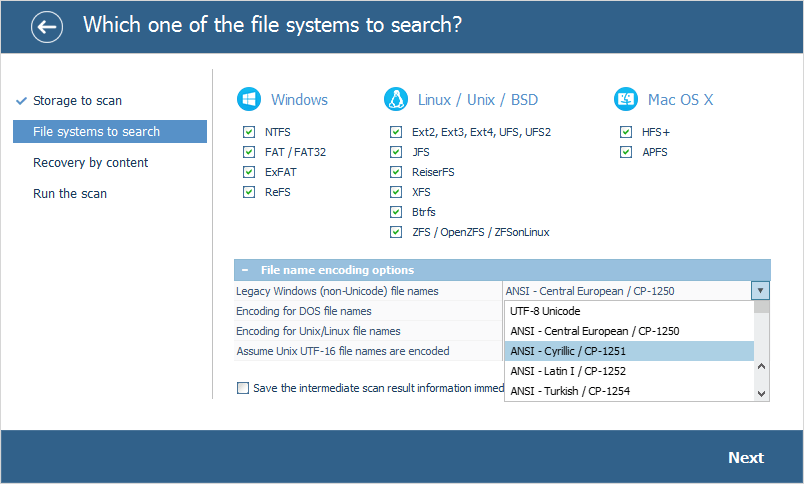
Über das Kontrollkästchen unter dem Abschnitt "Optionen für Dateinamencodierung" können Sie das Speichern der Scan-Ergebnisdatenbank in eine *.vfs-Datei unmittelbar nach Abschluss des Scanvorgangs aktivieren/deaktivieren.
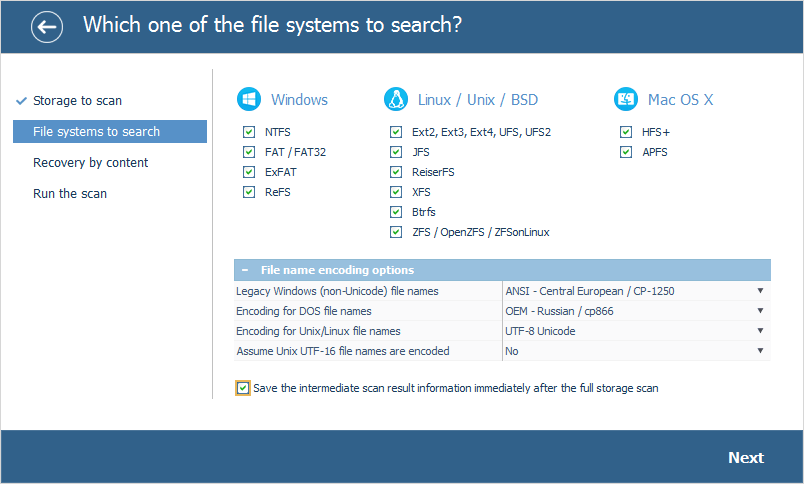
Der Schritt "Wiederherstellung nach Inhalt" ermöglicht es, die Methode der "Rohdatenwiederherstellung" (IntelliRAW) zu betätigen, mit der die Software nach Daten sucht, die mithilfe des regulären Dateisystemscans nicht gefunden wurden.
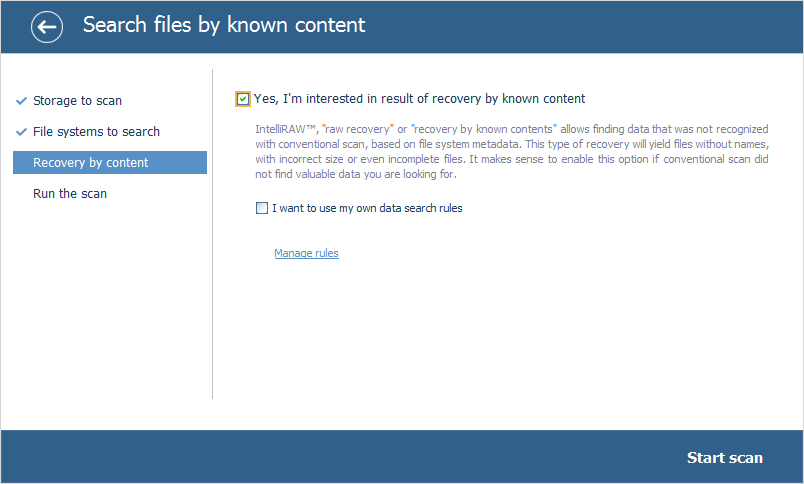
Bei diesem Schritt können Sie auch die Liste der eingebetteten IntelliRAW-Regeln erweitern, indem Sie Ihre eigenen zuvor festgelegten benutzerdefinierten Dateien laden. Sie werden möglicherweise benötigt, wenn Sie mit seltenen oder proprietären Dateiformaten arbeiten. Setzen Sie dazu ein Häkchen bei "Ich will meine eigenen Regeln zur Datensuche gebrauchen" und drücken Sie die Schaltfläche "Regeln verwalten" oder "Alte Regeln importieren". Das Verfahren zum Erstellen benutzerdefinierter IntelliRAW-Regeln wird in einem eigenen Abschnitt beschrieben.
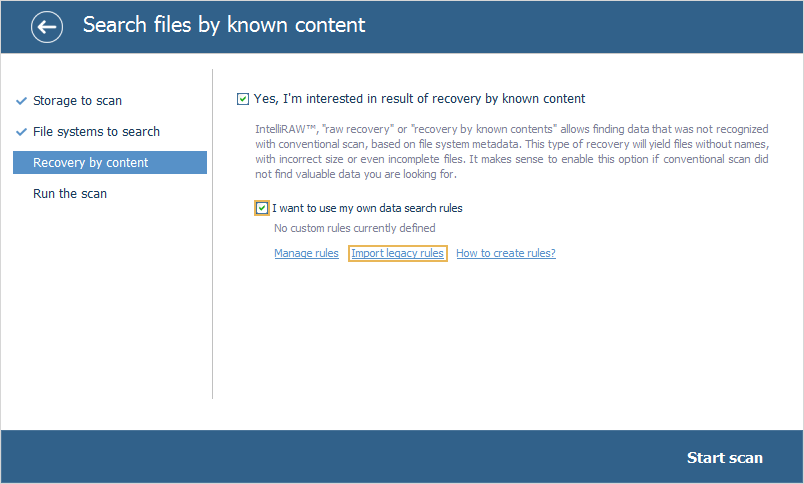
Nachdem Sie die Schaltfläche "Scan starten" gedrückt haben, beginnt der Scanvorgang mit den definierten Parametern.
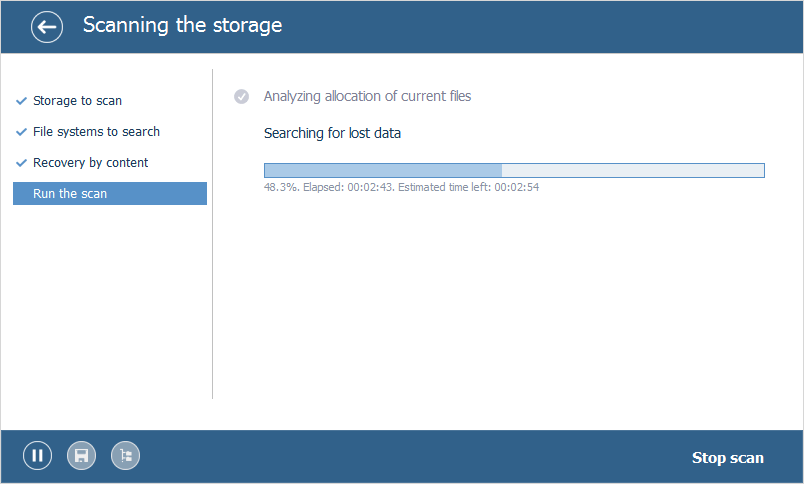
Sein Fortschritt kann mithilfe des Fortschrittsbalkens und der Scan-Statusanzeige oben darauf überwacht werden.
Die Software liefert auch Informationen über den Prozentsatz des abgeschlossenen Vorgangs und die verstrichene Zeit.
Der Vorgang kann mithilfe der Elemente im unteren Bereich der Schaltflächen gesteuert werden.
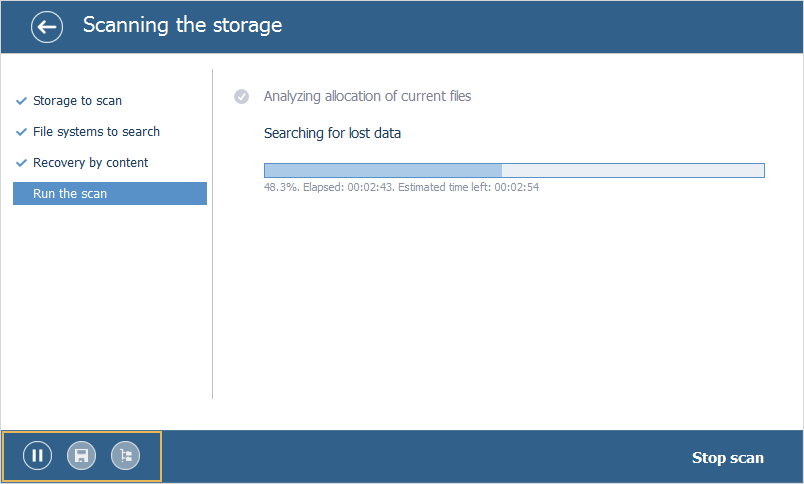
Mit der Schaltfläche "Suche pausieren/fortsetzen" kann der laufende Scanvorgang angehalten und später an derselben Stelle fortgesetzt werden;
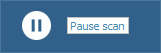
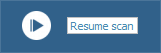
Die Schaltfläche "Aktuellen Status speichern" ermöglicht das Erstellen einer *.ssdb-Datei mit den Ergebnissen eines nicht abgeschlossenen Scanvorgangs, um ihn später nach dem Neustart des Programms an derselben Stelle fortzusetzen.
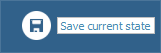
Über die Schaltfläche "Überarbeiten Sie gefundene Daten" können Sie die Zwischenergebnisse des Scans überprüfen und gegebenenfalls über die Schaltfläche "Zurück" zum Vorgang zurückkehren.
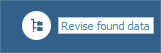
Die Schaltfläche "Scan anhalten" beendet den Scan, ohne den Fortschritt zu speichern. In diesem Fall können die Ergebnisse der Operation unvollständig sein. Aus diesem Grund wird es empfohlen, zu warten, bis das Programm den Scan beendet und die erzielten Ergebnisse anzeigt.